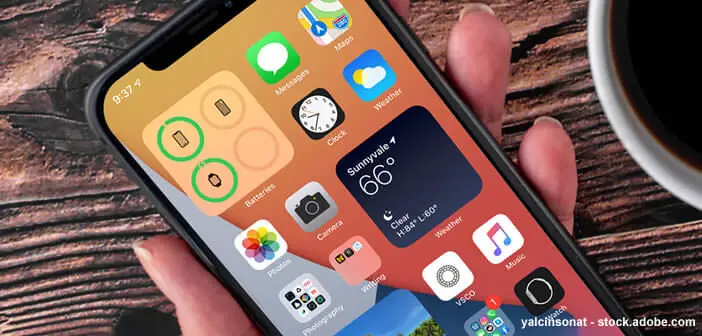
In einem Mobilfunkmarkt, in dem der Wettbewerb hart ist, ist Personalisierung unerlässlich geworden, um Kunden zu gewinnen und zu halten. Aber seltsamerweise weigert sich Apple immer noch, diese Funktion seinen Smartphones hinzuzufügen. Sie werden jedoch feststellen, dass Sie mit einem kleinen Trick die Anwendungssymbole eines iPhones sehr einfach anpassen können..
Ändern Sie die Symbole auf dem Desktop Ihres Apple-Telefons
Erst in der vierzehnten Version von iOS erlaubte Apple (endlich) die Anzeige von Widgets auf dem Startbildschirm des iPhones. Und das Mindeste, was wir sagen können, ist, dass diese Funktion keineswegs unbemerkt geblieben ist.
Geben Sie einfach das iPhone auf dem Startbildschirm in die Suchmaschine der wichtigsten sozialen Netzwerke ein, um eine Vielzahl von Fotos und Videos zu finden. Das Phänomen ist so, dass die Anwendung zum Anpassen von Widgets (Widgetsmith) in wenigen Stunden zur am häufigsten heruntergeladenen Software im App Store geworden ist..
Wenn Sie sich jedoch die auf Twitter oder Facebook veröffentlichten Fotos genau ansehen, werden Sie überrascht sein, dass die meisten App-Symbole geändert wurden. In der Tat gibt es eine Lösung, um die Symbole Ihres iPhones zu ändern, ohne eine Drittanbieteranwendung zu installieren oder Ihr Gerät zu jailbreaken.
Erstellen Sie neue Verknüpfungssymbole auf Ihrem iPhone
Bevor Sie beginnen, sollten Sie wissen, dass das Anpassen von Symbolen auf dem iPhone ein langer und etwas langwieriger Prozess ist. Genau genommen gibt es unter iOS keine Funktion, um diese Art von Aufgabe auszuführen..
Es ist jedoch möglich, die Funktion der Shortcuts-Anwendung zu missbrauchen und so personalisierte Symbole zu erstellen. Aber Vorsicht, diese Lösung hat mehrere Nachteile. Erstens können Sie nicht mehr von den Benachrichtigungsausweisen profitieren. Und zweitens muss der Start Ihrer Anwendungen über die Shortcuts-App erfolgen.
Wenn Ihnen diese Grenzwerte zu restriktiv erscheinen, ist es möglicherweise besser, nur die Symbole von Apps anzupassen, die Sie selten verwenden. Soviel zur Theorie, lasst uns zur Praxis übergehen.
- Öffnen Sie die Shortcuts-App auf Ihrem iPhone
- Tippen Sie auf das Symbol + in der oberen rechten Ecke des Bildschirms
- Klicken Sie auf die Schaltfläche Aktion hinzufügen
- Suchen Sie in der Liste die Option zum Öffnen der App und klicken Sie darauf
- Drücken Sie die Auswahltaste und wählen Sie die App aus, für die Sie das Verknüpfungssymbol anpassen möchten
- Platzieren Sie die App im geöffneten App-Bereich
- Drücken Sie dann die Menütaste (3 überlagerte Punkte) oben rechts im Fenster
- Geben Sie Ihrer Verknüpfung einen neuen Namen
- Klicken Sie auf dem Startbildschirm auf die Schaltfläche Hinzufügen
- Benennen Sie Ihr Symbol um, um sicherzustellen, dass Sie beim Öffnen der App keine Probleme haben. Dies wird auf dem Startbildschirm Ihres iPhones angezeigt.
- Legen Sie Ihren Finger auf das Symbol
- Wählen Sie im Dropdown-Menü eine der angebotenen Optionen aus: Fotografieren, Foto auswählen oder Datei auswählen
- Wählen Sie das Foto oder Symbol aus, das Sie verwenden möchten
- Klicken Sie auf die Schaltfläche Hinzufügen und dann auf Fertig stellen, um Ihre Änderungen zu speichern
Wenn Sie zum Startbildschirm Ihres iPhones zurückkehren, werden Sie feststellen, dass Sie jetzt zwei verschiedene Symbole haben, die beide auf dieselbe App verweisen. Aus Gründen der Übersichtlichkeit werden wir nun sehen, wie Sie das ursprüngliche Symbol ausblenden und nur das soeben erstellte beibehalten.
Blenden Sie ein Symbol auf dem iPhone-Startbildschirm aus
Bevor Sie beginnen, sollten Sie beachten, dass Sie die ursprüngliche App nicht unbedingt löschen müssen. Wir werden uns nur damit zufrieden geben, das Symbol auszublenden, indem wir das unten beschriebene Verfahren befolgen.
- Lassen Sie Ihren Finger auf dem Symbol, um es einige Sekunden lang auszublenden
- Wählen Sie App löschen
- Tippen Sie auf In App-Bibliothek verschieben
Führen Sie dann einen Test durch, indem Sie auf das soeben erstellte benutzerdefinierte Symbol klicken. Sobald Sie mit dem Finger darauf sind, wird die Shortcuts-App kurz angezeigt, bevor Sie die gewünschte App erreichen. Seien Sie versichert, das ist normal. Dies ist einer der Nachteile dieser Methode.
Beachten Sie, dass Sie mit der Shortcuts-Anwendung auch unsichtbare Symbole erstellen können. Dank all dieser Änderungen können Sie Ihren eigenen Startbildschirm entwerfen.